标签:网络 href strong table 技术 压缩 microsoft 无法 轻松
1 . 安装python
快捷键:win + R 打开终端,在终端窗口中输入python并按回车。如果出现了Python提示符(>>> ),就说明你的系统安装了Python。然而,你也可能会看到一条错误消息,指出python 是无法识别的命令。如果是这样,就需要下载Windows Python安装程序。为此,请访问http://python.org/downloads/ 。单击Download Python3.7.x下载按钮,然后在具体下载页面下找到Files标题下对应的安装文件。
注:1 . X86和X86-64的区别:系統是 32 bit 的版本还是 64 bit 的;
2 . web-based , executable installer , embeddable zip file区别 :
executable installer: 可执行文件安装 ,既把要安装的python全部下载好在本机安装;
embeddable zip file: 压缩文件安装,就是python打包成zip压缩包格式;
web-based: 通过联网安装,就是执行安装后才透过网络下载python。
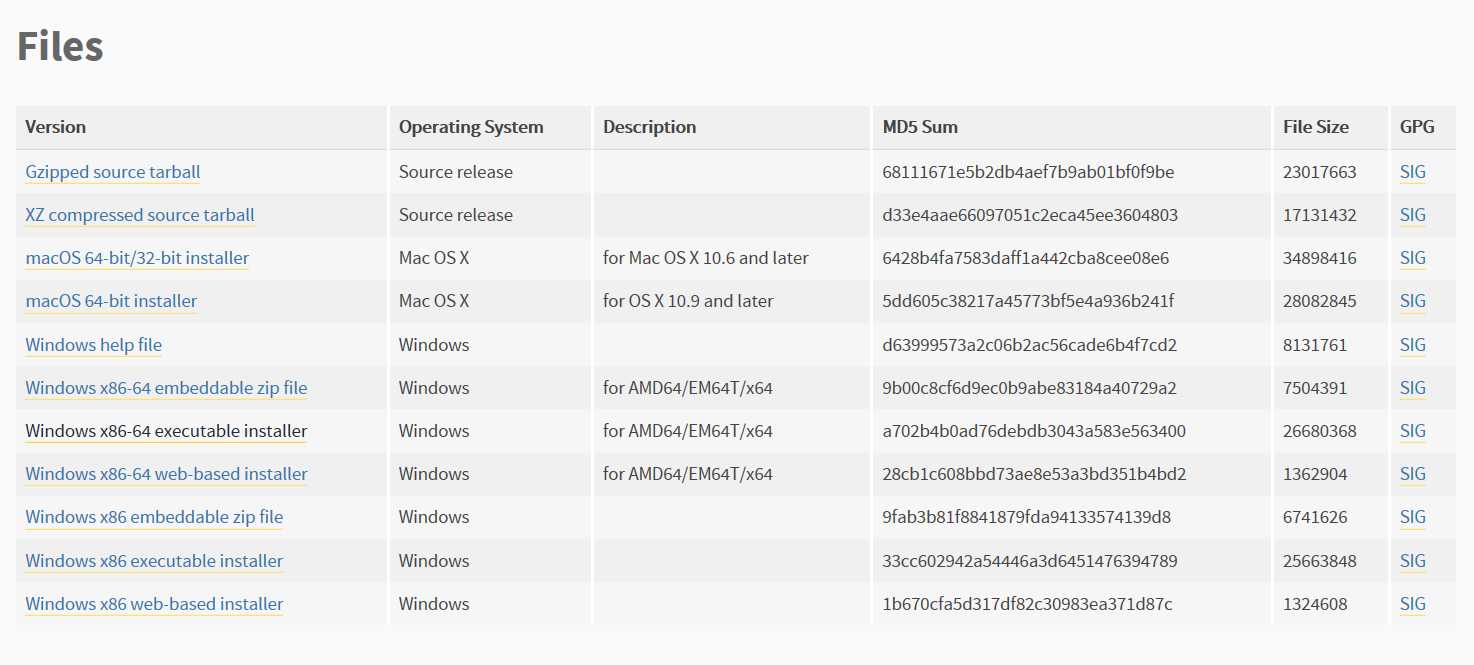
1-1
下载安装程序后,运行它。请务必选中复选框Add Python to PATH(如图1-2所示),这让你能够更轻松地配置系统。
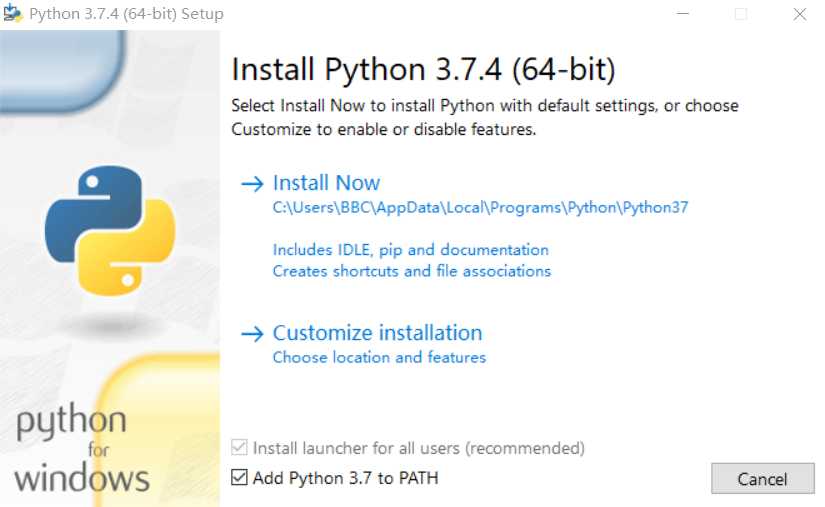
1-2
2 . 启动Python终端会话
通过配置系统,让其能够在终端会话中运行Python,可简化文本编辑器的配置工作。打开一个命令窗口,并在其中执行命令python 。如果出现了Python提示符(>>> ),就说明Windows找到了你刚安装的Python版本。
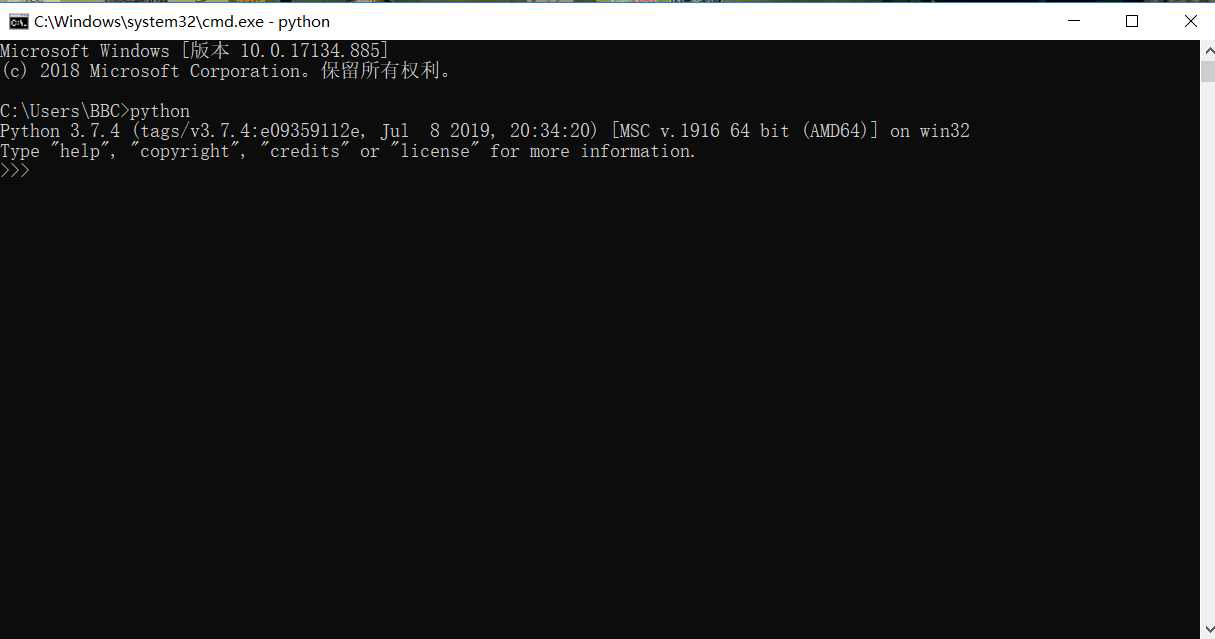
标签:网络 href strong table 技术 压缩 microsoft 无法 轻松
原文地址:https://www.cnblogs.com/iBoundary/p/11223063.html